Rett opp mobilnettverk som ikke er tilgjengelig for telefonsamtaler
Miscellanea / / November 28, 2021
De siste årene har smarttelefoner utviklet seg utover våre villeste drømmer, sportslige funksjoner som en gang ble antatt umulige. Uavhengig av de mange fjærene på hetten, ble telefoner laget for å ringe. Når den sofistikerte smarttelefonen ikke klarer å levere på sin kjernefunksjon, kan det være ekstremt frustrerende for brukerne. Hvis stolpene på telefonen din har forsvunnet og du ikke kan kontakte andre, er det slik du kan gjøre det fikse mobilnettverket som ikke er tilgjengelig for telefonsamtaler feil på enheten din.

Innhold
- Rett opp mobilnettverk som ikke er tilgjengelig for telefonsamtaler
- Hvorfor tillater ikke telefonen meg å ringe?
- Metode 1: Sjekk nettverkstilkoblingen i ditt område og flytt
- Metode 2: Deaktiver flymodus for å fikse utilgjengelig mobilnettverk
- Metode 3: Aktiver roamingdata
- Metode 4: Velg nettverket på enheten manuelt
- Metode 5: Endre radiosignalinnstillinger fra testmenyen
- Ytterligere metoder
Rett opp mobilnettverk som ikke er tilgjengelig for telefonsamtaler
Hvorfor tillater ikke telefonen meg å ringe?
Det er en kjent sak at telefonsamtaler skjer gjennom mobilnett. Hvis området ditt er blottet for nettverkstårn, er det en vanskelig oppgave å ringe. I tillegg kan feil med mobilnettverket også være forårsaket av feil konfigurasjon av enheten eller maskinvarerelaterte problemer. Uavhengig av årsaken bak problemet, kan du fikse et mobilnettverk som ikke er tilgjengelig ved å gå gjennom følgende veiledning.
Metode 1: Sjekk nettverkstilkoblingen i ditt område og flytt
Før du fortsetter må du kontrollere om du mottar tilkobling eller ikke. På smarttelefonen, søk etter signalstyrkemåleren på statuslinjen. Hvis signalstyrken er lav, kan det være årsaken til at telefonen din ikke kan ringe. Prøv å bevege deg rundt i huset og se om du får noen stolper på telefonen. Du kan også prøve å gjennomføre en hastighetstest med Ookla for å finne ut om det er et sterkt mobilnettverk i ditt område. Hvis det ikke er noe mobiltårn i ditt område, er det ikke mulig å få et mobilnettverk.
Metode 2: Deaktiver flymodus for å fikse utilgjengelig mobilnettverk
Flymodus eller flymodus er en funksjon som hindrer en enhet i å koble seg til et hvilket som helst nettverk. Du kan ha slått på funksjonen på enheten ved et uhell, noe som har resultert i tap av mobiltilkobling. Slik kan du deaktivere flymodus på smarttelefonen din:
1. Åpen Innstillinger-appen på Android-enheten din.
2. Fra de forskjellige innstillingene, trykk på alternativet med tittelen, "Nettverk og Internett" å fortsette.

3. Trykk på vippebryteren foran 'flymodus' mulighet for å slå den av.
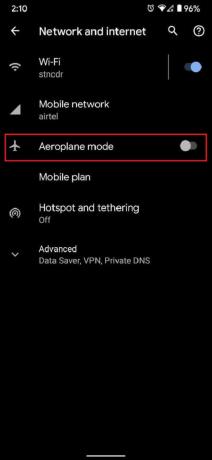
4. Enheten din skal nå være koblet til det angitte mobilnettverket.
Metode 3: Aktiver roamingdata
"Roaming" oppstår når nettverket ditt er konfigurert til et annet sted enn det du for øyeblikket bor på. Enheten har en tendens til å deaktivere mobilnettverket da roaming-kostnadene kan bli ganske høye. Når det er sagt, her er hvordan du kan aktivere roaming-data på enheten din:
1. På Innstillinger-appen din, gå igjen til 'Nettverk og Internett.'
2. Trykk på 'Mobilnett' mulighet for å vise alle nettverksrelaterte innstillinger.

3. Foran «Roaming» Meny trykk på vippebryteren for å slå på funksjonen.
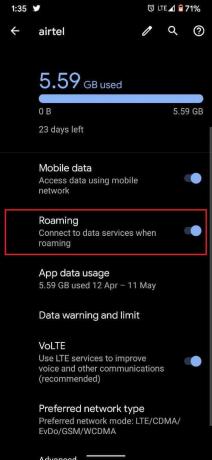
4. Enheten din skal nå kobles til et mobilnettverk.
Les også:Fiks WiFi med begrenset tilgang eller ingen tilkobling på Windows 10
Metode 4: Velg nettverket på enheten manuelt
Det er tonnevis av nettverksleverandører over hele verden, som tilbyr tilkobling til forskjellige nettverksservere. Det er en liten sjanse for at enheten din er koblet til en annen leverandør, noe som resulterer i tap av mobiltilkobling. Slik kan du velge en nettverksleverandør for smarttelefonen din og fikse problemet med utilgjengelig mobilnettverk:
1. Åpne i Innstillinger-appen Nettverk og Internett innstillinger og trykk deretter på 'Mobilnett.’
2. Bla til bunnen og trykk på "Avansert".

3. I delen med tittelen "Nettverk" trykk på "Velg nettverk" for å velge tjenesteleverandør manuelt. Pass på at du velger leverandøren som SIM-kortet ditt er konfigurert med.
4. Alternativt kan du aktiver "Velg nettverk automatisk" og la telefonen koble til riktig mobilnettverk.
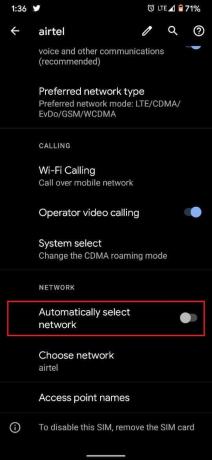
Metode 5: Endre radiosignalinnstillinger fra testmenyen
Testmenyen er en skjult funksjon som lar deg gjøre intrikate endringer i enhetsinnstillingene dine som ellers ikke er tilgjengelige. Denne funksjonen kan nås ved å skrive inn et spesifikt nummer på telefonappen din. Ved å endre radiosignalinnstillingene fra testmenyen kan du tvinge enheten til å koble til det nærmeste mulige nettverket.
1. Åpne Telefon-appen på enheten din og Tast inn følgende kode på oppringeren: *#*#4636#*#*
2. Du vil bli omdirigert til testsiden så snart du skriver inn koden. Her trykk på Telefoninformasjon å fortsette.
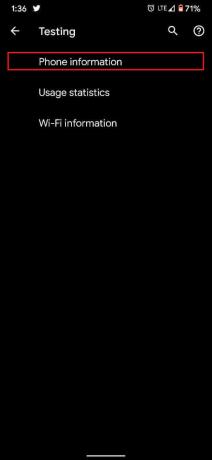
3. Trykk på 'Kjør Ping Test.’

4. På rullegardinlisten "Angi foretrukket nettverkstype" endrer du innstillingene til "GSM auto (PRL).'
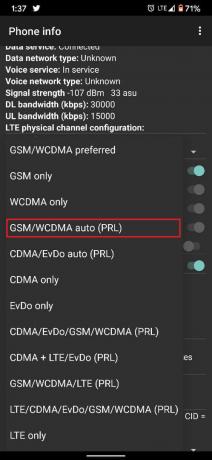
5. Trykk på 'Slå av radio.'
6. Du kan deretter starte enheten på nytt. Smarttelefonen din vil koble til et mulig mobilnettverk og fikse mobilnettverk ikke tilgjengelig feil på Android.
Ytterligere metoder
Trinnene nevnt ovenfor bør ideelt sett løse problemet med mobilnettverk som ikke er tilgjengelig. Men hvis telefonen din nekter å koble til noe nettverk til tross for alle de ovennevnte tiltakene, er her noen få ekstra trinn for å hjelpe deg på veien.
1. Start enheten på nytt: Å starte enheten på nytt er en ofte undervurdert og klassisk løsning for de fleste programvarerelaterte problemer på smarttelefonen. Når du har slått av enheten, vent noen sekunder før du slår den på igjen. Omstart har en uhyggelig evne til å fikse de fleste problemer, og det kan bare hjelpe telefonen til å koble til et mobilnettverk igjen.
2. Ta ut og sett inn SIM-kortet igjen: Mobilnettverket på enheten din er kun mulig via SIM-kortet. Sørg for at sim-kortet har riktig størrelse og er satt inn riktig på enheten. Prøv å fjerne og sette den inn igjen et par ganger mens enheten er slått av, og start deretter på nytt og se om det løser problemet med "mobilnettverk ikke tilgjengelig" på enheten din.
3. Tilbakestill telefonen til fabrikkstandard: Hvis alle andre metoder mislykkes og du er sikker på at området ditt gir et mulig mobilnettverk, blir tilbakestilling av enheten et levedyktig alternativ. Enheten din kan være infisert med en feil som kan forstyrre mobiltilkoblingen. Tilbakestilling av en enhet fjerner de fleste feilene og kan hjelpe deg med å fikse problemet. Før du utfører en tilbakestilling av fabrikken, sørg for å sikkerhetskopiere alle dine personlige data.
4. Ta enheten til et servicesenter: Hvis enheten din fortsatt er utilgjengelig for telefonsamtaler til tross for alt du har gjort, er det det ideelle valget å ta den til et servicesenter. Oftere enn ikke er problemer som disse forårsaket av maskinvarerelaterte problemer. Med mindre du er en profesjonell, ikke tukle med telefonens maskinvare og ta kontakt med en spesialist.
Anbefalt:
- Fix Android-telefon kan ikke ringe eller motta anrop
- Løs kun nødanrop og ingen serviceproblemer på Android
- Slik løser du problemet med at Android-telefonen ikke ringer
- Slik skriver du ut når du ikke har en skriver
Å være ute av stand til å ringe via smarttelefonen kan være frustrerende, tross alt, det er den grunnleggende funksjonen til en mobil enhet. Med trinnene som er nevnt ovenfor, kan du hjelpe telefonen din til å koble til en tjenesteleverandør igjen og utføre sine plikter til det fulle. Vi håper denne artikkelen hjalp deg fikse feilen "mobilnettverk ikke tilgjengelig". på smarttelefonen din. Hvis noen av de nevnte metodene føles forvirrende, kan du gjerne kontakte oss gjennom kommentarfeltet nedenfor, så tar vi kontakt med deg.



